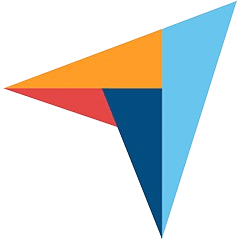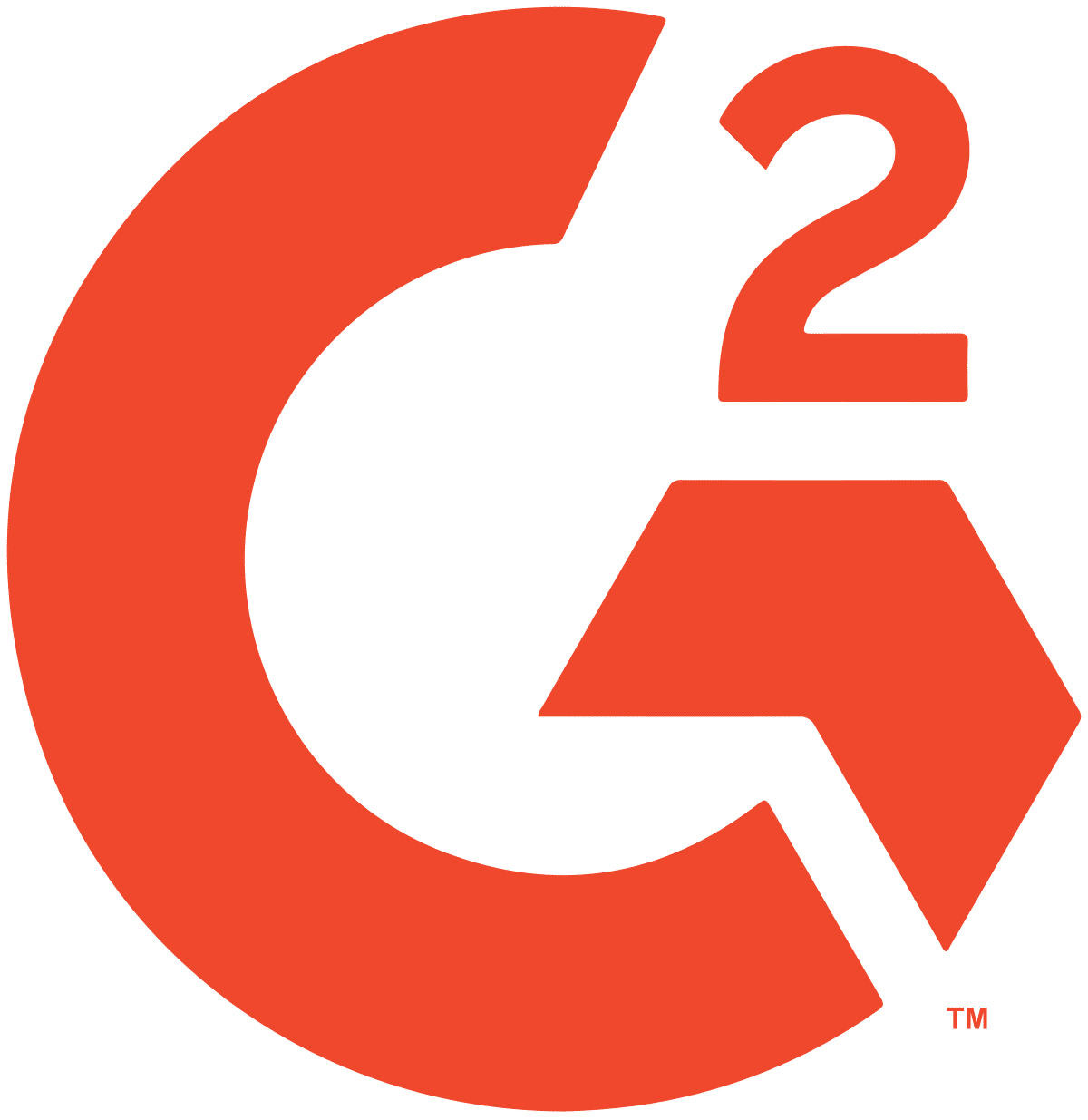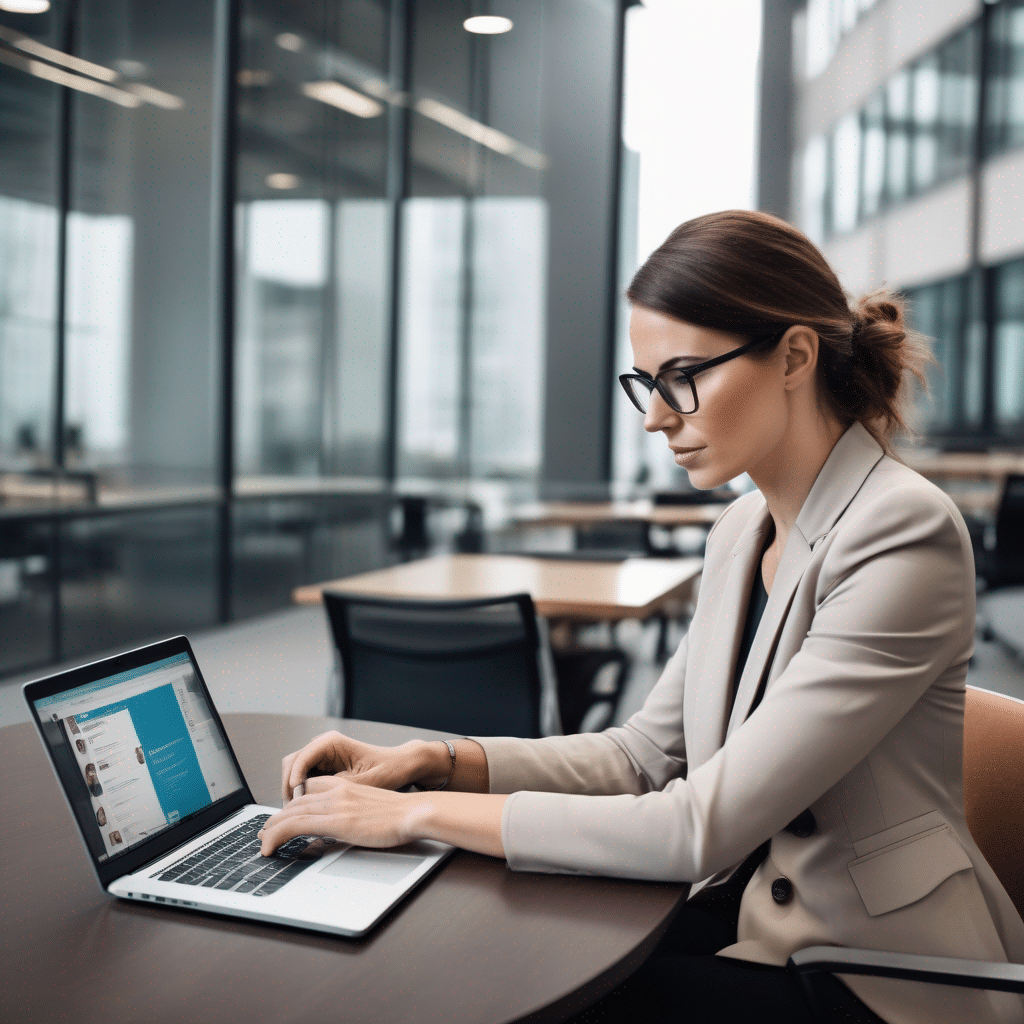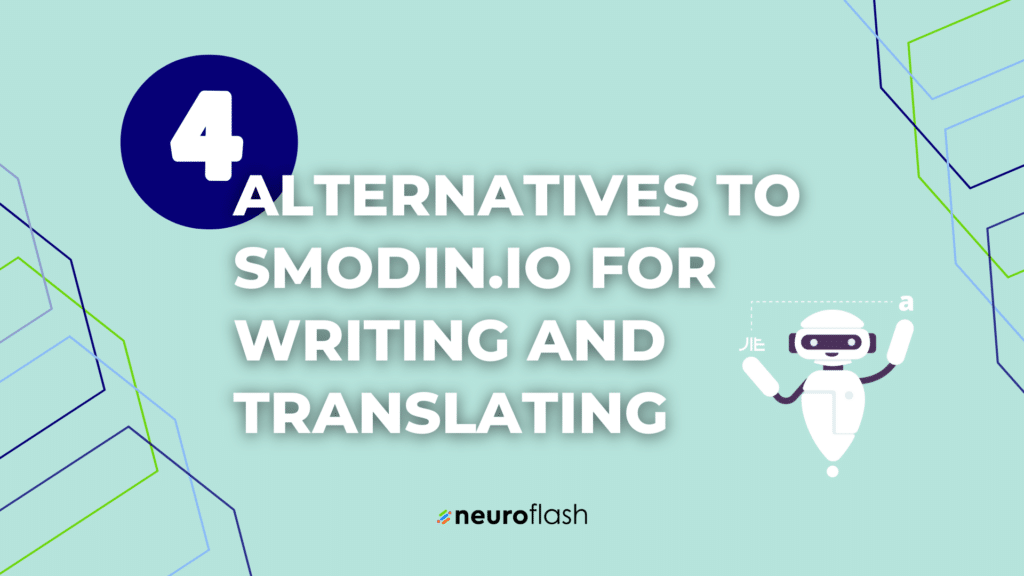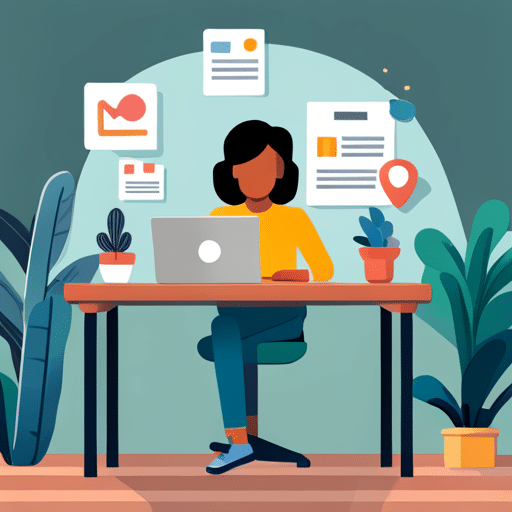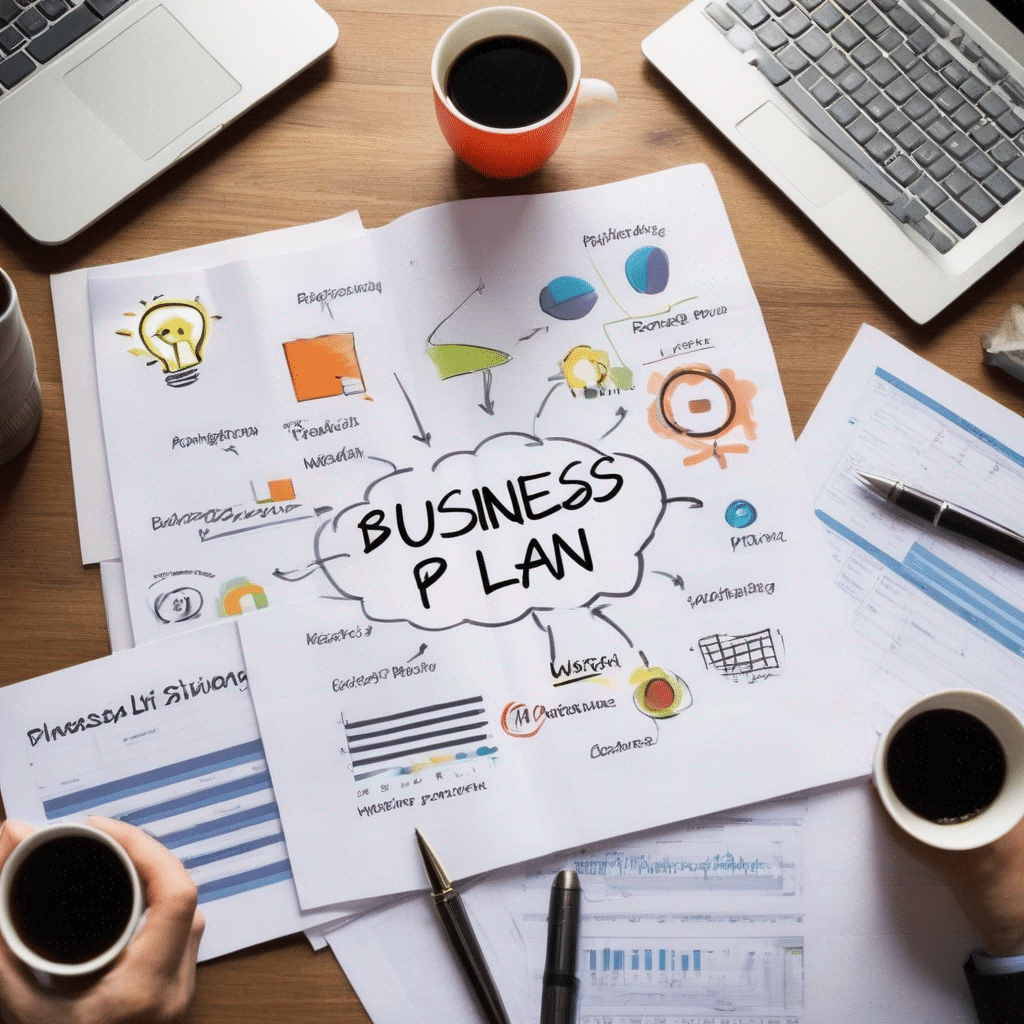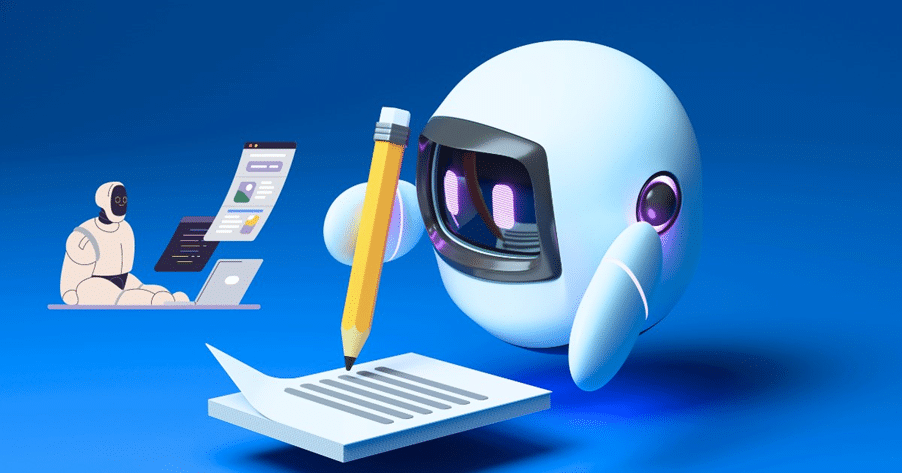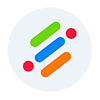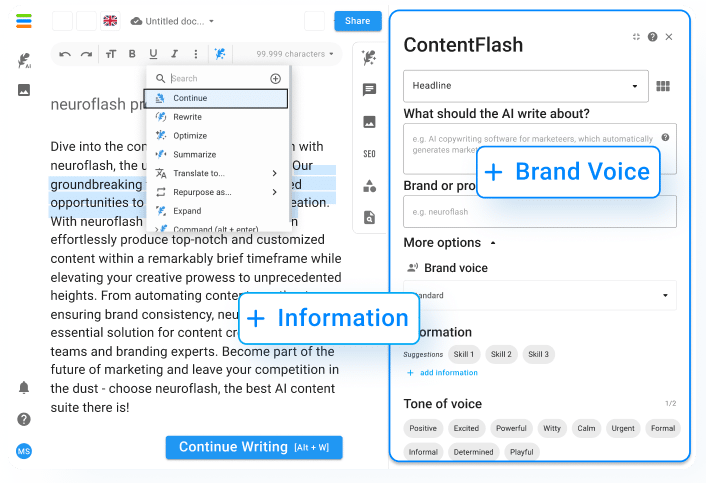Wil je weten hoe makkelijk het is om afbeeldingen te bewerken met de nieuwe Adobe Photoshop Beta en generatieve kunstmatige intelligentie? Lees dan hier verder! We laten je zien hoe je de nieuwe Photoshop AI kunt gebruiken om je afbeeldingen naar een hoger niveau te tillen.
Wat is de nieuwe Photoshop AI en hoe werkt het?

Je hebt waarschijnlijk wel eens van Photoshop gehoord – ’s werelds meest toonaangevende fotobewerkingssoftware. Maar wat houdt de nieuwe Photoshop AI in? AI staat voor kunstmatige intelligentie en is een van de nieuwste functies van Adobe Photoshop.
Deze nieuwe technologie werkt dankzij een generatief neuraal netwerk waarmee we inhoud kunnen maken en bewerken zonder dat we daarvoor handmatig werk hoeven te doen. Met de nieuwe Photoshop AI kunnen we nu bijvoorbeeld eenvoudig de achtergrond van afbeeldingen verwijderen zonder dat we elke pixel moeizaam hoeven te selecteren. We kunnen ook eenvoudig ongewenste objecten of mensen direct uit onze foto’s verwijderen, automatisch haar in afbeeldingen veranderen of het “vuurvliegeffect” op onze afbeeldingen verwijderen.
Dus met behulp van kunstmatige intelligentie kan de software automatisch afbeeldingen analyseren en bewerken om ze
ze perfect te maken
. Je kunt met één klik verschillende correcties uitvoeren, zoals het verwijderen van ongewenste objecten of het verbeteren van kleuren en contrasten.
Wil je de nieuwe Photoshop AI gebruiken? Dit is wat ze kan doen:
Met de nieuwe Photoshop AI kunnen veel nieuwe functies worden gebruikt in de software. Je kunt een gedetailleerd overzicht van alle wijzigingen vinden hier . We hebben de belangrijkste punten voor je samengevat:
AI-gebaseerde selectiefuncties gebruiken
– In de nieuwste versie van Photoshop kunnen gebruikers AI-gebaseerde selectiefuncties zoals het Selectiegereedschap gebruiken om snel en eenvoudig objecten in een afbeelding te selecteren.
Automatisch maskeren en uitknippen
– AI-gebaseerde functies kunnen ook worden gebruikt om automatisch achtergronden uit afbeeldingen te verwijderen of objecten in andere afbeeldingen uit te knippen.- Adobe Sensei AI gebruiken – Adobe Sensei is een toonaangevend AI-algoritme dat in Photoshop is ingebouwd. De functies van Sensei kunnen voor verschillende doeleinden worden gebruikt, zoals het verbeteren van afbeeldingen, het automatiseren van bepaalde workflows en het toevoegen van effecten en filters.
Veelvoorkomende taken automatiseren
– AI-mogelijkheden kunnen ook worden gebruikt om veelvoorkomende taken te automatiseren, zoals het optimaliseren van afbeeldingen, het toepassen van filters en het maken van afbeeldingssjablonen.- Integratie van Adobe Creative Cloud-bibliotheken – Adobe Creative Cloud Libraries is een geweldige plek om al je digitale activa zoals lettertypes, penselen en sjablonen op te slaan en te openen. Door AI-functies in de bibliotheken te integreren, krijg je sneller toegang tot AI-functies die je nodig hebt voor beeldbewerking.
Dit zijn enkele van de manieren waarop je de AI-functies van Photoshop kunt gebruiken in de software. De beste methode hangt af van de vereisten en doeleinden.
Zo kun je de Photoshop AI in de software gebruiken

Om de nieuwe technologie uit te proberen, moet je de Photoshop beta software installeren en vervolgens je eigen afbeelding bewerken. Het proces is vrij eenvoudig: je markeert gewoon het gebied dat je wilt wijzigen en het “Generative Fill Tool” wordt onmiddellijk actief.
Hier kun je je creatieve ideeën uiten door korte tekst in te voeren (” prompt “) en de software zal de afbeelding dienovereenkomstig verwerken. Als het resultaat niet aan je verwachtingen voldoet, kun je op elk moment kiezen tussen verschillende alternatieven. Je kunt ook een extra instructie toevoegen of een nieuwe instructie voor de software invoeren. Daarnaast herkent de software ook individuele elementen zoals bomen of paden, die direct gemarkeerd en bewerkt kunnen worden.
De voordelen van Photoshop AI voor beeldbewerking
Als je er altijd al van hebt gedroomd om je foto’s professioneel te bewerken, dan is Photoshop AI echt iets voor jou! Want met deze innovatieve software was het bewerken van foto’s nog nooit zo eenvoudig. De voordelen van Photoshop AI zijn talrijk:
Tijd besparen
– Nieuwe AI-mogelijkheden kunnen taken automatiseren en versnellen, waardoor tijd wordt bespaard.
Precisie
– Op AI gebaseerde functies kunnen nauwkeuriger resultaten opleveren dan handmatige bewerking, vooral voor complexe taken zoals het detecteren en verwijderen van objecten.
Uitbreiding creativiteit
– AI-gebaseerde functies kunnen de ontwerpvrijheid en mogelijkheden uitbreiden door automatisch patronen, kleuren en effecten toe te voegen of aan te passen.
Gemakkelijker te gebruiken
– Dankzij de integratie van de AI-functies kunnen gebruikers succesvol zijn zonder diepgaande kennis van beeldbewerkingstaken.
Geautomatiseerde taken
– Automatische herkenning van patronen, vormen, kleuren en andere elementen kan snel en eenvoudig worden uitgevoerd om levendige creatieve producties te maken.
Kosten besparen
– Dure diensten voor beeldverwerking en gegevensanalyse kunnen worden vermeden door de AI-gebaseerde functies te gebruiken.
Controle en aanpassing
– AI-gebaseerde functies kunnen ook handmatige bewerking ondersteunen door wijzigingen snel en eenvoudig te visualiseren en te vergemakkelijken.
Dit zijn enkele van de voordelen van het gebruik van het nieuwe Photoshop AI platform, dat een innovatieve en effectieve methode biedt voor creatieve productie.
Mogelijke toepassingen van Photoshop AI in de praktijk

De mogelijke toepassingen van kunstmatige intelligentie in beeldverwerking zijn bijna eindeloos. Photoshop AI kan bijvoorbeeld worden gebruikt om automatisch objecten in de afbeelding te detecteren en te isoleren. Het gebruik van Photoshop AI maakt het ook veel gemakkelijker om storende elementen te verwijderen of realistische schaduwen en lichteffecten toe te voegen.
Bovendien kan kunstmatige intelligentie ook worden gebruikt om automatisch kleuraanpassingen uit te voeren of afbeeldingen te optimaliseren. Onscherpe foto’s kunnen bijvoorbeeld scherper worden gemaakt met behulp van AI-technologieën.
Kunstmatige intelligentie biedt ook talloze mogelijkheden op het gebied van gezichtsherkenning en -verwerking. Door algoritmes te gebruiken, kunnen bijvoorbeeld rimpels worden verwijderd of huidtinten worden aangepast zonder dat de afbeelding er onnatuurlijk uitziet.
Tot slot kan AI zelfs foto’s omzetten in schilderijen of schetsen. De mogelijke toepassingen van Photoshop AI zijn dan ook divers en bieden zowel professionals als amateurfotografen een breed scala aan opties om hun foto’s nog indrukwekkender te maken.
Beperkingen en beperkingen van Photoshop AI
Natuurlijk biedt Photoshop AI talloze voordelen en vereenvoudigingen bij beeldbewerking. Er zijn echter beperkingen en restricties waar rekening mee moet worden gehouden. De AI kan bijvoorbeeld niet altijd perfect onderscheid maken tussen voor- en achtergrond of complexe retouches uitvoeren. Voorzichtigheid is ook geboden bij het gebruik van filters, omdat deze de foto snel onnatuurlijk kunnen maken. Het is daarom belangrijk om de mogelijkheden van Photoshop AI in de gaten te houden en indien nodig handmatige correcties uit te voeren. Desondanks blijft het een geweldig hulpmiddel voor snelle en nauwkeurige resultaten bij het bewerken van afbeeldingen!
Wil je snel en zonder downloads foto's maken met AI? Gebruik dan ImageFlash!
Heb je de smaak te pakken, maar wil je geen extra Photoshop downloaden om afbeeldingen met AI te maken? Dan zit je hier precies goed! Met
ImageFlash
kun je geheel gratis en zonder extra download AI-gegenereerde afbeeldingen maken. En zo werkt het:

Stel je het beeld in je hoofd voor en vertel ImageFlash je visie in één korte zin. Met behulp van onze magische pen hoef je niet eens na te denken over hoe je je prompt verder kunt optimaliseren. neuroflash kan je prompt moeiteloos en automatisch voor je optimaliseren, waardoor je nog betere resultaten krijgt:
Kies nu hoeveel foto’s de AI voor je moet maken. Je kunt maximaal vier afbeeldingen selecteren. ImageFlash verwerkt dan je vraag en maakt de juiste resultaten. Je kunt je afbeeldingen opslaan, doorsturen of op een andere manier gebruiken. Alle afbeeldingen die door de AI worden gegenereerd, zijn volledig vrij van auteursrechten!
Veelgestelde vragen
Wat kan ik doen met Photoshop?
Photoshop is een van de krachtigste beeldbewerkingsprogramma’s op de markt. Je kunt er verschillende taken mee uitvoeren, vooral als het gaat om het bewerken van foto’s. Met Photoshop kun je basisbewerkingen uitvoeren, zoals afbeeldingen bijsnijden, draaien en schalen. Je kunt ook kleurcorrecties uitvoeren door de helderheid, de verzadiging en het contrast van de afbeelding aan te passen of door de witbalans te wijzigen.
Het programma is ook in staat om complexe bewerkingen uit te voeren, zoals het verwijderen van objecten uit een afbeelding of het samenvoegen van meerdere afbeeldingen tot één afbeelding. Met Photoshop kun je ook speciale effecten en filters toevoegen om je afbeelding uniek te maken. Een ander groot voordeel van Photoshop is de mogelijkheid om lagen te maken en te bewerken. Je kunt meerdere lagen van lagen voorzien en afzonderlijke lagen bewerken zonder de hele afbeelding te wijzigen. Dit zorgt voor een hoge mate van flexibiliteit bij het bewerken van afbeeldingen.
Tot slot is Photoshop ook een belangrijk hulpmiddel voor grafisch ontwerp en logo-ontwerp. Met de vectorgereedschappen kun je vectorafbeeldingen maken en bewerken en met de tekstgereedschappen kun je tekst toevoegen en bewerken. Al deze functies maken Photoshop tot het standaardprogramma voor professionele fotografen en grafisch ontwerpers en het blijft een van de belangrijkste tools in de beeldbewerkingsindustrie.
Wat is er beter dan Photoshop?
Op het gebied van fotobewerkingsprogramma’s zijn er veel alternatieven voor Adobe Photoshop. Sommige kunnen zowel voor professionele als amateurdoeleinden worden gebruikt. Eén zo’n alternatief is Affinity Photo, dat beschikbaar is voor zowel Windows als Mac. Het biedt een groot aantal gereedschappen en functies waarmee je je afbeeldingen kunt bewerken, retoucheren en verbeteren.
Een ander mogelijk alternatief is GIMP. Dit gratis, open-source programma is een krachtig fotobewerkingsprogramma dat is ontworpen als het antwoord van Photoshop. Het biedt veel van dezelfde functies en gereedschappen als Photoshop, inclusief lagen en maskeermogelijkheden. Een ander alternatief is CorelDRAW. CorelDRAW is eigenlijk meer dan alleen een beeldbewerkingsprogramma, het is meer een grafisch ontwerpsuite. Het heeft echter ook een beeldbewerkingscomponent genaamd PHOTO-PAINT dat veel van dezelfde functies biedt als Photoshop.
Welke grafische kaart heb ik nodig voor Photoshop?
Om Photoshop te kunnen gebruiken, heb je een toereikende grafische kaart nodig die voldoet aan de vereisten van Adobe Photoshop. Enkele van de belangrijkste vereisten voor een optimale grafische kaart zijn voldoende geheugencapaciteit, snelle verwerkingssnelheid, hoge pixeldichtheid en stabiele driverondersteuning.
Over het algemeen wordt aanbevolen dat je grafische kaart ten minste 2 GB RAM heeft om soepel te kunnen werken. Het is ook aan te raden om te kiezen voor een high-end grafische kaart met een hoge kloksnelheid en veel kernen om afbeeldingen snel te kunnen bewerken. De exacte vereisten van Photoshop zijn echter afhankelijk van de specifieke behoeften van elk individu. Een fotograaf of ontwerper met grote bestanden en afbeeldingen heeft wellicht een krachtigere grafische kaart nodig dan iemand die slechts af en toe eenvoudige Photoshop-taken uitvoert.
Daarom is het een goed idee om de aanbevolen hardwarevereisten voor Photoshop te bekijken en ervoor te zorgen dat je grafische kaart aan die vereisten voldoet.
Welke alternatieven zijn er voor Photoshop?
Een populair alternatief voor Photoshop is het programma GIMP. GIMP is een gratis en open-source beeldbewerkingsprogramma dat bijna alle functies van Photoshop biedt. Het kan ook op verschillende besturingssystemen draaien, zoals Windows, Mac en Linux. Het is een geweldige optie voor mensen die krachtige fotobewerkingssoftware nodig hebben, maar geen geld willen uitgeven aan Photoshop.
Een ander alternatief is Adobe Lightroom. Terwijl Photoshop een breed scala aan functies biedt, is Lightroom gespecialiseerd in het beheren van foto’s. Het is vooral handig voor fotografen omdat het een reeks functies biedt zoals foto’s importeren, sorteren, bewerken en exporteren. Corel PaintShop Pro is een ander alternatief. Het biedt talloze functies en werkt met veel verschillende bestandsformaten. Het is ook een goedkope optie vergeleken met Photoshop.
Tot slot zijn er ook online tools zoals Canva en Pixlr die een reeks functies bieden die voldoende kunnen zijn voor basisbeeldbewerking en het maken van afbeeldingen. Deze opties zijn echter niet zo krachtig als Photoshop of andere professionele gereedschappen voor het bewerken van afbeeldingen.
Hoe zal Photoshop AI beeldbewerking evolueren?
De toekomst van fotobewerking ziet er rooskleurig uit, vooral met de ontwikkeling van Photoshop AI. Met deze technologie kunnen afbeeldingen snel en eenvoudig worden bewerkt zonder lang te moeten prutsen met ingewikkelde tools. Maar hoe zal Photoshop AI beeldbewerking evolueren? Er zijn veel opties, maar één ding is zeker: de technologie zal zich blijven ontwikkelen en er zullen nog meer functies komen die ons zullen helpen onze foto’s te verbeteren. We kunnen uitkijken naar een toekomst waarin we nog meer controle zullen hebben over onze beelden en waarin de grenzen tussen realiteit en kunstmatige intelligentie zullen vervagen.
Conclusie
Samengevat is het gebruik van Photoshop AI bij beeldbewerking een echte game changer. De technologie maakt het mogelijk om complexe taken uit te voeren zoals het bijsnijden van objecten of het verwijderen van ongewenste elementen met één druk op de knop. De automatische aanpassing van licht en kleuren en het genereren van realistische texturen zijn indrukwekkende functies die de workflow veel eenvoudiger maken. Maar pas op:
Ondanks alle vooruitgang blijft het oog van de kijker doorslaggevend voor een perfect beeldresultaat. Daarom moeten de AI-functies altijd worden gebruikt als hulpmiddel en niet als vervanging voor artistieke vaardigheid en esthetische gevoeligheid. Als je deze aanbevelingen opvolgt, kun je nog sneller en effectiever fascinerende afbeeldingen maken dankzij Photoshop AI – met slechts een paar klikken!